|
Kontakte |
Scrollen Zurück Oberste Ebene Weiter Mehr |
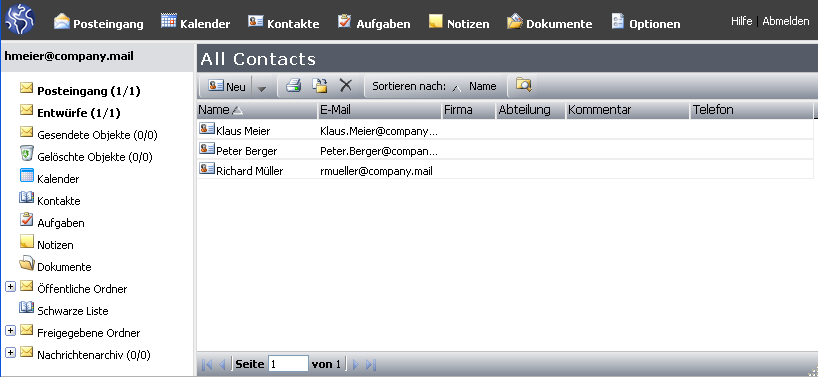
Die Kontaktordner von Webmail helfen Ihnen dabei, für alle Ihre Kontakte die E-Mail-Adressen, Telefonnummern und weitere Daten zu speichern. Um Ihren Standard-Ordner für Kontakte in Webmail aufzurufen, klicken Sie im Navigationsbereich auf Kontakte, oder klicken Sie - soweit das verwendete Design dies unterstützt - auf das Adressbuch-Symbol in der Symbolleiste. Sie können auch aus Ihrer Ordnerliste einen bestimmten Kontaktordner auswählen, und Sie können mithilfe der Ordner-Optionen zusätzliche Kontaktordner erstellen. In einigen Designs können Sie außerdem neue Ordner erstellen, indem Sie in der Ordnerliste das Zeichen "+" anklicken oder durch Rechtsklick das Kontextmenü aufrufen und dort auf Neuer Ordner klicken.
In den Designs LookOut und WorldClient können Sie Kontakte durch Doppelklick zum Betrachten oder Bearbeiten öffnen. Im Design LookOut können Sie den Mauszeiger auf einem Kontakt stehen lassen, um eine detaillierte Vorschau auf seinen Inhalt angezeigt zu bekommen. In dieser Vorschau finden Sie auch die Schaltfläche Bearbeiten, mit der Sie den Kontakt bearbeiten können. Im Design Pro klicken Sie einen Kontakt an, um eine Vorschau zu erhalten. Diese Vorschau enthält Schaltflächen zum Bearbeiten, Löschen und zum Aufruf eines Kontextmenüs mit weiteren Optionen, wie etwa Kopieren, Nachricht senden oder vCard senden. Im Design Lite klicken Sie auf den Namen des Kontakts, um seinen Eintrag zu öffnen. Falls Sie für den jeweiligen Kontaktordner keine Berechtigung zum Bearbeiten haben, sind in der Anzeige des Kontakts die Schaltfläche Speichern und die Bearbeitungsfunktionen deaktiviert. In allen Designs, außer im Design Lite, können Sie durch Rechtsklick auf einem Kontakt ein Kontextmenü mit weiteren Optionen zu dem Kontakt aufrufen.
Sie können die Kontakte durchsuchen, indem Sie auf das Symbol für die Suche in der Symbolleiste klicken und in das Suchfeld den Suchausdruck eintragen. Sobald Sie die Suche abbrechen, wird Ihnen wieder die normale, ungefilterte Kontaktansicht angezeigt.
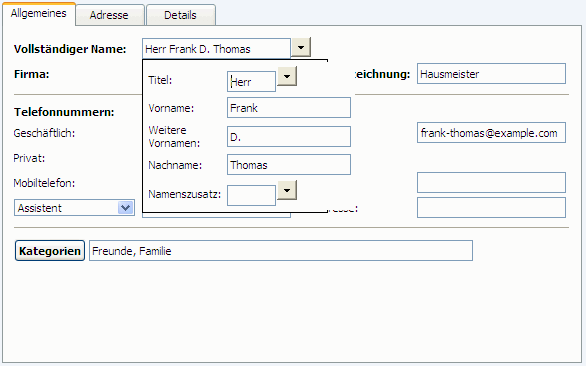
Erstellen eines Kontakts
Um in Webmail einen neuen Kontakt zu erstellen, gehen Sie folgendermaßen vor:
1.Klicken Sie in der Symbolleiste oder im Navigationsbereich auf Kontakte oder das Symbol Kontakte.
2.Klicken Sie auf Neuer Kontakt.
3.Geben Sie den Namen, die E-Mail-Adresse und die anderen Daten ein, die Sie für den Kontakt erfassen wollen. Der Name und die E-Mail-Adresse müssen angegeben werden, die anderen Felder sind wahlfrei.
4.Klicken Sie auf Speichern.
Bearbeiten eines Kontakts
Um in Webmail einen Kontakt zu bearbeiten, gehen Sie folgendermaßen vor:
1.Klicken Sie in der Symbolleiste oder im Navigationsbereich auf Kontakte oder das Symbol Kontakte.
2.Klicken Sie doppelt auf eine beliebige Stelle der Zeile, in der der gewünschte Kontakt angezeigt wird. Im Design Lite klicken Sie auf den Namen des Kontakts.
3.Nehmen Sie die gewünschten Änderungen vor.
4.Klicken Sie auf Speichern.
Löschen eines Kontakts
Um in Webmail einen Kontakt zu löschen, gehen Sie folgendermaßen vor:
1.Klicken Sie in der Symbolleiste oder im Navigationsbereich auf Kontakte oder das Symbol Kontakte.
2.Führen Sie einen Rechtsklick auf dem Kontakt aus, und klicken Sie danach im Kontextmenü auf Löschen. Sie können auch den Kontakt auswählen und danach das Symbol Löschen in der Symbolleiste anklicken.
3.Klicken Sie auf OK, um zu bestätigen, dass Sie den Kontakt löschen wollen.
Suche nach Kontakten
Sie können mithilfe der Suchfunktion nach bestimmten Kontakten suchen. Die Suchfunktion erscheint in allen Designs am oberen Rand der Kontaktliste (im Design LookOut klicken Sie auf das Symbol für die Suche, um die Suchfunktion aufzurufen). Geben Sie einen Text teilweise oder vollständig ein, nach dem Sie in den Kontakten suchen wollen, und klicken Sie danach auf die Schaltfläche Suche, oder drücken Sie die Eingabetaste. Webmail filtert nun die Liste der Kontakte und zeigt nur die an, in denen der gewünschte Text enthalten ist. Um die Suche zu beenden und zur vollständigen Anzeige der Kontakte zurückzukehren, beenden Sie die Suche durch Anklicken von "Abbruch" oder der Schaltfläche "X" neben dem Suchfeld. Im Design Lite löschen Sie den Suchtext, und klicken Sie erneut auf Suche.
Import und Export von Kontakten
Sie können Ihre Kontakte in eine Datei mit kommagetrennten Werten exportieren und aus einer solchen Datei auch importieren. Sie finden die Funktionen zum Export aus und Import nach Webmail auf der Seite Ordner. In allen Designs, außer im Design Lite, können Sie Kontakte auch über das Kontextmenü des Kontaktordners importieren und exportieren. Führen Sie dazu einen Rechtsklick auf dem Kontaktordner aus, und wählen Sie aus dem Kontextmenü den entsprechenden Menüpunkt.
Synchronisierung mit einem Smartphone oder E-Mail-Client
Nutzung eines Synchronisierungs-Clients eines Drittanbieters
Falls Sie ein älteres Endgerät nutzen, können Sie unter Umständen einen Synchronisierungs-Client eines Drittanbieters einsetzen, um Ihre Kontakte zu synchronisieren. Beispiele für solche Clients sind der Funambol Sync Client, Synthesis und SyncJE. Es stehen auch Synchronisierungs-Clients zur Verfügung, die Ihre Kontakte mit einem E-Mail-Client wie Microsoft Outlook synchronisieren können. So ist beispielsweise der Funambol Sync Client für Outlook, den BlackBerry, Windows Mobile und andere Anwendungsarten und Endgeräte verfügbar. Einige Clients sind auch kostenfrei verfügbar.
Nutzung von ActiveSync
Falls Ihr Gerät mit einem ActiveSync-Client ausgestattet ist, können Sie unter Umständen auch hierüber Ihre Kontakte in Webmail mit dem Gerät synchronisieren. Sie erhalten unter den nachfolgend aufgeführten Verknüpfungen nähere Anweisungen über die Synchronisierung Ihres Geräts mit Webmail durch ActiveSync:
|
ActiveSync steht unter Umständen nicht allen Benutzern zur Verfügung. |
Siehe auch:
